
Cómo transferir una copia de seguridad de iTunes a un Samsung sin esfuerzo (guía probada)

Quiero descargar una copia de seguridad de mi iPhone a través de iTunes a mi PC y luego transferir esos archivos de mi PC a mi nuevo teléfono Samsung. ¿Es posible transferir la copia de seguridad del iPhone de la PC a mi Samsung sin tener que usar el iPhone?
¿Quieres transferir directamente la copia de seguridad de iTunes a tu Samsung sin tu iPhone? Parece complicado, pero es posible. Te ofrecemos dos métodos efectivos para restaurar tus datos de copia de seguridad de iTunes a tu dispositivo Samsung y una forma de transferir tus datos de iOS a Samsung sin iTunes.
Smart Switch es la herramienta oficial de Samsung, diseñada para simplificar el proceso de transferencia. Si tienes una copia de seguridad de iTunes de tu dispositivo iOS , Smart Switch puede acceder directamente a esos datos y restaurarlos en tu nuevo teléfono Samsung.
Aquí te explicamos cómo hacerlo:
Paso 1: Asegúrate de que la copia de seguridad de iTunes esté en tu computadora. Luego, descarga e instala Samsung Smart Switch en la computadora. Después, ábrelo en tu Samsung (viene preinstalado).
Paso 2: Conecte su teléfono Samsung a la computadora a través de USB y abra Smart Switch en la computadora.
Paso 3: Selecciona "Restaurar" > "Seleccionar otra copia de seguridad" > "Datos de copia de seguridad de iTunes". Ahora selecciona la copia de seguridad de iTunes que quieres transferir.
Paso 4: Selecciona los elementos que deseas transferir y haz clic en "Aceptar" para iniciar el proceso. Tus datos de respaldo de iTunes se importarán a tu dispositivo Samsung Galaxy.

Aunque Smart Switch suele ser la opción preferida, el software iTunes Manager también facilita la transferencia de datos desde una copia de seguridad de iTunes a tu dispositivo Samsung. Esta herramienta proporciona un control más preciso sobre lo que transfieres y, en ocasiones, puede recuperar datos que Smart Switch podría pasar por alto.
Características principales de este software iTunes Manager:
Descargar iTunes Manager.
A continuación se explica cómo transferir una copia de seguridad de iTunes a Samsung a través del Administrador de iTunes:
01 Instale iTunes Manager en su computadora, ábralo y conecte su teléfono Samsung a la computadora con un cable USB.
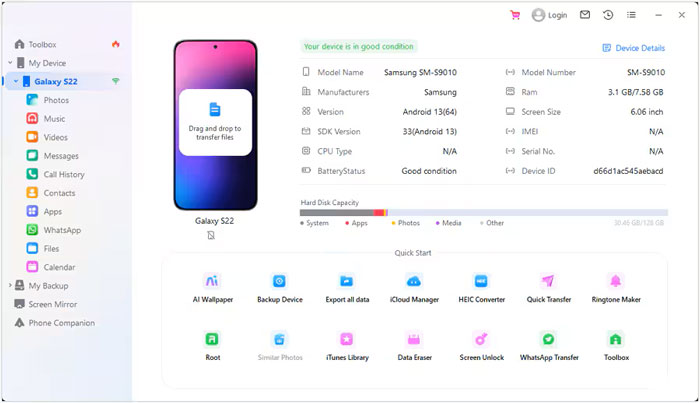
02 Seleccione "Biblioteca de iTunes" después de conectarse. Luego, seleccione "Exportar contenido multimedia de iTunes al dispositivo".
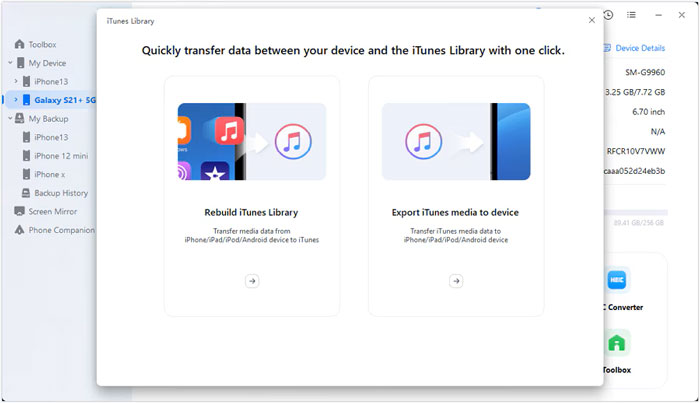
03 Seleccione los tipos de datos que desee y pulse "Transferir" para iniciar la transferencia. Los archivos seleccionados se restaurarán en su teléfono Samsung.

Si no quieres complicarte la vida gestionando las copias de seguridad de iTunes o prefieres un método más rápido, puedes transferir datos directamente desde tu dispositivo iOS a tu teléfono Samsung sin usar iTunes. Puedes hacerlo con Coolmuster Mobile Transfer .
Este software permite copiar tus contactos, fotos, videos, música, libros y mensajes de texto de un iPhone a un Samsung u otros dispositivos Android . Además, también permite la transferencia de datos entre Android Android iOS entre iOS .
Descargar Coolmuster Mobile Transfer .
Tras descargarlo e instalarlo en tu ordenador, puedes conectar ambos dispositivos móviles a la PC mediante USB. El software detectará y reconocerá rápidamente tus dispositivos. Una vez conectados, puedes seleccionar y transferir tus datos de iOS a Samsung.

Aquí está la guía en vídeo (de unos 2 minutos):
P1: ¿Puedo transferir todos mis datos de iTunes a mi teléfono Samsung usando Smart Switch?
No, no se pueden transferir todos los datos. Smart Switch permite transferir contactos, mensajes, fotos, vídeos y entradas del calendario desde una copia de seguridad de iTunes. Sin embargo, no transfiere datos de las aplicaciones, como la configuración de las aplicaciones, los datos de las aplicaciones (p. ej., el progreso en juegos) ni otros datos del sistema.
P2: ¿Qué pasa si mi copia de seguridad de iTunes está encriptada?
Si tu copia de seguridad de iTunes está cifrada, tendrás que descifrarla en iTunes para que Smart Switch pueda acceder a ella. Aquí te explicamos cómo:
P3: ¿Puedo arrastrar y soltar mi archivo de respaldo de iTunes en Samsung y luego acceder a él directamente?
No, no puedes simplemente arrastrar y soltar tu copia de seguridad de iTunes a tu teléfono Samsung y acceder a ella directamente. Una copia de seguridad de iTunes no es un formato de archivo estándar al que se pueda acceder o ver directamente en un teléfono. La copia de seguridad de iTunes se almacena en un formato propietario y su contenido no es intuitivo. Copiar esta copia de seguridad a tu teléfono Samsung no te permitirá acceder a los datos como lo harías con archivos normales.
Transferir la copia de seguridad de iTunes a Samsung no es complicado. Tanto si usas Samsung Smart Switch como el Administrador de iTunes , puedes restaurar fácilmente los datos de tu copia de seguridad de iTunes a tu dispositivo Galaxy. Cada método tiene sus propias ventajas, según la cantidad de datos que necesites transferir y tu nivel de experiencia.
Artículos relacionados:
Cómo transferir aplicaciones de Samsung a Samsung [Transferencia rápida]
Seguro: Cómo borrar todo en tu teléfono Samsung
Restaurar eficazmente la copia de seguridad de Samsung en un teléfono nuevo
6 soluciones probadas para copias de seguridad y restauración de Samsung [Actualizado]

 Transferencia de teléfono a teléfono
Transferencia de teléfono a teléfono
 Cómo transferir una copia de seguridad de iTunes a un Samsung sin esfuerzo (guía probada)
Cómo transferir una copia de seguridad de iTunes a un Samsung sin esfuerzo (guía probada)





